 PHP-Framework
PHP-Framework
 Workerman
Workerman
 So implementieren Sie die grundlegende Verwendung von Workerman-Dokumenten
So implementieren Sie die grundlegende Verwendung von Workerman-Dokumenten
So implementieren Sie die grundlegende Verwendung von Workerman-Dokumenten

So implementieren Sie die grundlegende Verwendung des Workerman-Dokuments
Einführung:
Workerman ist ein leistungsstarkes PHP-Entwicklungsframework, mit dem Entwickler problemlos Netzwerkanwendungen mit hoher Parallelität erstellen können. In diesem Artikel wird die grundlegende Verwendung von Workerman vorgestellt, einschließlich Installation und Konfiguration, Erstellung von Diensten und Überwachungsports, Bearbeitung von Clientanfragen usw. Und geben Sie entsprechende Codebeispiele an.
1. Workerman installieren und konfigurieren
-
Geben Sie den folgenden Befehl in die Befehlszeile ein, um Workerman zu installieren:
composer require workerman/workerman
Nach dem Login kopieren Erstellen Sie eine Datei
server.phpund importieren SieWorkermanWorker</ Code> Code>: <code>server.php,并导入WorkermanWorker:require_once __DIR__ . '/vendor/autoload.php'; use WorkermanWorker;
Nach dem Login kopieren配置 Workerman 的运行参数:
$worker = new Worker('tcp://0.0.0.0:1234'); $worker->count = 4; $worker->name = 'MyWorker';Nach dem Login kopieren其中,
tcp://0.0.0.0:1234表示监听本地的 1234 端口,count表示启动 4 个 worker 进程,name表示给当前 worker 设置一个名称。
二、创建服务和监听端口
在
server.php中添加以下代码创建服务并监听端口:$worker->onWorkerStart = function($worker) { echo "Worker {$worker->id} started "; }; $worker->onConnect = function($connection) { echo "Connection established: {$connection->id} "; }; $worker->onMessage = function($connection, $data) { echo "Received data: {$data} "; $connection->send("Hello, $data"); }; $worker->onClose = function($connection) { echo "Connection closed: {$connection->id} "; }; Worker::runAll();Nach dem Login kopieren在命令行中运行
server.phpKonfigurieren Sie die Betriebsparameter von Workerman:php server.php start
Nach dem Login kopieren
telnet localhost 1234
tcp://0.0.0.0:1234 das Abhören des lokalen 1234-Ports, count bedeutet, 4 Worker-Prozesse zu starten, und name bedeutet, einen Namen für den aktuellen Worker festzulegen.
- 2. Erstellen Sie einen Dienst und einen Überwachungsport. Fügen Sie den folgenden Code in
server.phphinzu, um einen Dienst zu erstellen und den Port abzuhören:rrreee
- Fügen Sie
server ein die Befehlszeile .php: rrreee - Dadurch wird ein Dienst erstellt, der den lokalen Port 1234 überwacht.
Das obige ist der detaillierte Inhalt vonSo implementieren Sie die grundlegende Verwendung von Workerman-Dokumenten. Für weitere Informationen folgen Sie bitte anderen verwandten Artikeln auf der PHP chinesischen Website!

Heiße KI -Werkzeuge

Undresser.AI Undress
KI-gestützte App zum Erstellen realistischer Aktfotos

AI Clothes Remover
Online-KI-Tool zum Entfernen von Kleidung aus Fotos.

Undress AI Tool
Ausziehbilder kostenlos

Clothoff.io
KI-Kleiderentferner

AI Hentai Generator
Erstellen Sie kostenlos Ai Hentai.

Heißer Artikel

Heiße Werkzeuge

Notepad++7.3.1
Einfach zu bedienender und kostenloser Code-Editor

SublimeText3 chinesische Version
Chinesische Version, sehr einfach zu bedienen

Senden Sie Studio 13.0.1
Leistungsstarke integrierte PHP-Entwicklungsumgebung

Dreamweaver CS6
Visuelle Webentwicklungstools

SublimeText3 Mac-Version
Codebearbeitungssoftware auf Gottesniveau (SublimeText3)

Heiße Themen
 1377
1377
 52
52
 Nicht genügend Arbeitsspeicher oder Speicherplatz, um dieses Dokument neu zu formatieren oder zu drucken. Word-Fehler
Feb 19, 2024 pm 07:15 PM
Nicht genügend Arbeitsspeicher oder Speicherplatz, um dieses Dokument neu zu formatieren oder zu drucken. Word-Fehler
Feb 19, 2024 pm 07:15 PM
In diesem Artikel erfahren Sie, wie Sie das Problem lösen können, dass nicht genügend Arbeitsspeicher oder Speicherplatz zum erneuten Seitenieren oder Drucken des Dokuments in Microsoft Word vorhanden ist. Dieser Fehler tritt normalerweise auf, wenn Benutzer versuchen, ein Word-Dokument zu drucken. Wenn ein ähnlicher Fehler auftritt, lesen Sie bitte die Vorschläge in diesem Artikel, um ihn zu beheben. Nicht genügend Arbeitsspeicher oder Speicherplatz, um dieses Dokument erneut zu paginieren oder zu drucken. Word-Fehler. So beheben Sie den Microsoft Word-Druckfehler „Es ist nicht genügend Arbeitsspeicher oder Speicherplatz vorhanden, um das Dokument erneut zu paginieren oder zu drucken.“ Aktualisieren Sie Microsoft Office. Schließen Sie speicherintensive Anwendungen. Ändern Sie Ihren Standarddrucker. Starten Sie Word im abgesicherten Modus. Benennen Sie die Datei „NorMal.dotm“ um. Speichern Sie die Word-Datei als eine andere
 Wie verwende ich das DirectX-Reparaturtool? Detaillierte Verwendung des DirectX-Reparaturtools
Mar 15, 2024 am 08:31 AM
Wie verwende ich das DirectX-Reparaturtool? Detaillierte Verwendung des DirectX-Reparaturtools
Mar 15, 2024 am 08:31 AM
Das DirectX-Reparaturtool ist ein professionelles Systemtool. Seine Hauptfunktion besteht darin, den DirectX-Status des aktuellen Systems zu erkennen. Möglicherweise wissen viele Benutzer nicht, wie man das DirectX-Reparaturtool verwendet. Schauen wir uns das ausführliche Tutorial unten an. 1. Verwenden Sie die Reparaturtool-Software, um die Reparaturerkennung durchzuführen. 2. Wenn nach Abschluss der Reparatur angezeigt wird, dass ein ungewöhnliches Problem in der C++-Komponente vorliegt, klicken Sie bitte auf die Schaltfläche „Abbrechen“ und dann auf die Menüleiste „Extras“. 3. Klicken Sie auf die Schaltfläche „Optionen“, wählen Sie die Erweiterung aus und klicken Sie auf die Schaltfläche „Erweiterung starten“. 4. Nachdem die Erweiterung abgeschlossen ist, erkennen und reparieren Sie sie erneut. 5. Wenn das Problem nach Abschluss des Reparaturtoolvorgangs immer noch nicht behoben ist, können Sie versuchen, das Programm, das den Fehler gemeldet hat, zu deinstallieren und erneut zu installieren.
 So fügen Sie Redline zu einem Word-Dokument hinzu
Mar 01, 2024 am 09:40 AM
So fügen Sie Redline zu einem Word-Dokument hinzu
Mar 01, 2024 am 09:40 AM
Es sind 395 Wörter, also 495. In diesem Artikel erfahren Sie, wie Sie rote Linien in Word-Dokumenten hinzufügen. Unter Redlining eines Dokuments versteht man das Vornehmen von Änderungen am Dokument, damit Benutzer die Änderungen deutlich erkennen können. Diese Funktion ist sehr wichtig, wenn mehrere Personen gemeinsam ein Dokument bearbeiten. Was Redline bedeutet: Markieren eines Dokuments. Redlining bedeutet die Verwendung roter Linien oder Beschriftungen, um auf Änderungen, Bearbeitungen oder Überarbeitungen an einem Dokument hinzuweisen. Der Begriff ist inspiriert von der Praxis, gedruckte Dokumente mit einem roten Stift zu markieren. Redline-Kommentare werden häufig in verschiedenen Szenarien verwendet, beispielsweise um Autoren, Redakteuren und Prüfern bei der Bearbeitung eines Dokuments empfohlene Änderungen deutlich anzuzeigen. Schlagen Sie Änderungen und Modifikationen in rechtlichen Vereinbarungen oder Verträgen vor. Geben Sie konstruktive Kritik und Vorschläge zu Papieren, Präsentationen usw. Wie gibt man W
 Das Word-Dokument ist beim Öffnen unter Windows 11/10 leer
Mar 11, 2024 am 09:34 AM
Das Word-Dokument ist beim Öffnen unter Windows 11/10 leer
Mar 11, 2024 am 09:34 AM
Wenn beim Öffnen eines Word-Dokuments auf einem Windows 11/10-Computer ein Problem mit leeren Seiten auftritt, müssen Sie möglicherweise Reparaturen durchführen, um das Problem zu beheben. Es gibt verschiedene Ursachen für dieses Problem. Eine der häufigsten ist ein beschädigtes Dokument selbst. Darüber hinaus kann auch die Beschädigung von Office-Dateien zu ähnlichen Situationen führen. Daher können die in diesem Artikel bereitgestellten Korrekturen für Sie hilfreich sein. Sie können versuchen, das beschädigte Word-Dokument mit einigen Tools zu reparieren oder das Dokument in ein anderes Format zu konvertieren und erneut zu öffnen. Darüber hinaus kann auch die Überprüfung, ob die Office-Software im System aktualisiert werden muss, eine Möglichkeit sein, dieses Problem zu lösen. Wenn Sie diese einfachen Schritte befolgen, können Sie möglicherweise das Problem beheben, dass das Word-Dokument beim Öffnen eines Word-Dokuments unter Windows leer ist
 So verwenden Sie Baidu Netdisk – So verwenden Sie Baidu Netdisk
Mar 04, 2024 pm 09:28 PM
So verwenden Sie Baidu Netdisk – So verwenden Sie Baidu Netdisk
Mar 04, 2024 pm 09:28 PM
Viele Freunde wissen immer noch nicht, wie man Baidu Netdisk verwendet, daher wird der Herausgeber unten erklären, wie man Baidu Netdisk verwendet. Wenn Sie es brauchen, schauen Sie es sich meiner Meinung nach an. Schritt 1: Melden Sie sich direkt nach der Installation von Baidu Netdisk an (wie im Bild gezeigt); Schritt 2: Wählen Sie dann „Meine Freigabe“ und „Übertragungsliste“ gemäß den Seitenaufforderungen (wie im Bild gezeigt); Friend Sharing“ können Sie Bilder und Dateien direkt mit Freunden teilen (wie im Bild gezeigt); Schritt 4: Wählen Sie dann „Teilen“ und wählen Sie dann Computerdateien oder Netzwerkfestplattendateien aus (wie im Bild gezeigt); Fünfter Schritt 1: Dann können Sie Freunde finden (wie im Bild gezeigt); Schritt 6: Die benötigten Funktionen finden Sie auch in der „Funktionsschatzkiste“ (wie im Bild gezeigt). Das Obige ist die Meinung des Herausgebers
 Mar 18, 2024 am 11:07 AM
Mar 18, 2024 am 11:07 AM
Das KMS Activation Tool ist ein Softwaretool zur Aktivierung von Microsoft Windows- und Office-Produkten. KMS ist die Abkürzung für KeyManagementService, einen Schlüsselverwaltungsdienst. Das KMS-Aktivierungstool simuliert die Funktionen des KMS-Servers, sodass der Computer eine Verbindung zum virtuellen KMS-Server herstellen kann, um Windows- und Office-Produkte zu aktivieren. Das KMS-Aktivierungstool ist klein und leistungsstark und kann mit einem Klick dauerhaft aktiviert werden. Es kann jede Version des Windows-Systems und jede Version der Office-Software aktivieren, ohne dass eine Verbindung zum Internet besteht und häufig aktualisiertes Windows-Aktivierungstool. Heute werde ich es Ihnen vorstellen. Lassen Sie mich Ihnen die kms-Aktivierungsarbeit vorstellen
 So verbinden Sie Zellen mithilfe von Tastenkombinationen
Feb 26, 2024 am 10:27 AM
So verbinden Sie Zellen mithilfe von Tastenkombinationen
Feb 26, 2024 am 10:27 AM
So verwenden Sie die Tastenkombinationen zum Zusammenführen von Zellen In der täglichen Arbeit müssen wir häufig Tabellen bearbeiten und formatieren. Das Zusammenführen von Zellen ist ein gängiger Vorgang, mit dem mehrere benachbarte Zellen zu einer Zelle zusammengeführt werden können, um die Schönheit der Tabelle und den Effekt der Informationsanzeige zu verbessern. In gängigen Tabellenkalkulationsprogrammen wie Microsoft Excel und Google Sheets ist das Zusammenführen von Zellen sehr einfach und kann über Tastenkombinationen erfolgen. Im Folgenden wird die Verwendung von Tastenkombinationen zum Zusammenführen von Zellen in diesen beiden Programmen vorgestellt. existieren
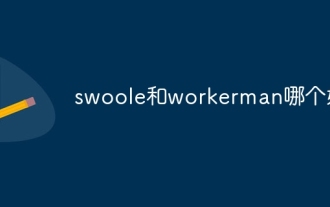 Was ist besser, Swoole oder Workerman?
Apr 09, 2024 pm 07:00 PM
Was ist besser, Swoole oder Workerman?
Apr 09, 2024 pm 07:00 PM
Swoole und Workerman sind beide leistungsstarke PHP-Server-Frameworks. Swoole ist für seine asynchrone Verarbeitung, hervorragende Leistung und Skalierbarkeit bekannt und eignet sich für Projekte, die eine große Anzahl gleichzeitiger Anfragen und einen hohen Durchsatz verarbeiten müssen. Workerman bietet die Flexibilität sowohl des asynchronen als auch des synchronen Modus mit einer intuitiven API, die sich besser für Benutzerfreundlichkeit und Projekte eignet, die ein geringeres Parallelitätsvolumen bewältigen.



